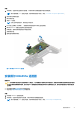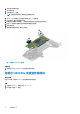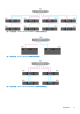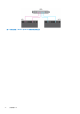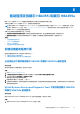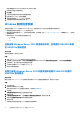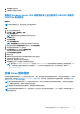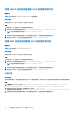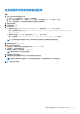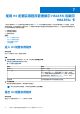Users Guide
Table Of Contents
- Dell Technologies 主机总线适配器用户指南 HBA355i 和 HBA355e
- 目录
- 戴尔 HBA355i 和 戴尔 HBA355e
- 戴尔 HBA355i 和戴尔 HBA355e 支持的应用程序
- 戴尔 HBA355e 存储模块支持
- 戴尔 HBA355i 和戴尔 HBA355e 的功能
- 安装和卸下卡
- 驱动程序支持戴尔 HBA355i 和戴尔 HBA355e
- 使用 HII 配置实用程序管理戴尔 HBA355i 和戴尔 HBA355e 卡
- 更新戴尔 HBA355i 和戴尔 HBA355e 的固件
- 获得帮助
- 故障排除
- 说明文件资源
驱动程序支持戴尔 HBA355i 和戴尔 HBA355e
戴尔 HBA355i 和戴尔 HBA355e 卡需要安装驱动程序软件才能在受支持的操作系统上使用。
本章包含为戴尔 HBA355i 和戴尔 HBA355e 卡安装驱动程序的步骤。
注: 适用于戴尔 HBA355i 和戴尔 HBA355e for VMware ESXi 的驱动程序在从戴尔下载的 VMware ESXi ISO 映像中提供。有关更
多信息,请参阅 VMware 文档,网址:www.dell.com/virtualizationsolutions。建议您不要在同一系统上保留来自 戴尔 HBA355i、
和戴尔 HBA355e 之前的控制器的驱动程序。
本章介绍了安装驱动程序的两种方法,如下所述:
● 在安装操作系统期间安装驱动程序:如果您正在安装新的操作系统,并且想要安装驱动程序,请使用此方法。
● 更新现有驱动程序:如果已安装操作系统和 HBA 控制器,并想要更新为最新的驱动程序,请使用此方法。
主题:
• 创建设备驱动程序介质
• Windows 驱动程序安装
• 安装 Linux 驱动程序
• 在安装操作系统时加载驱动程序
创建设备驱动程序介质
要创建设备驱动程序介质,请使用以下两种方法之一:
● 从戴尔支持网站下载驱动程序
● 从戴尔系统服务和诊断工具介质下载驱动程序
从支持站点下载并保存戴尔 HBA355i 和戴尔 HBA355e 驱动程序
关于此任务
要从戴尔支持网站下载驱动程序,请执行以下步骤:
步骤
1. 访问 www.dell.com/support/home。
2. 在按服务编号选择以开始使用字段中输入服务编号,或选择从戴尔产品的完整列表中选择。
3. 从下拉式列表中选择系统类型、操作系统和类别。
随即会显示符合所选内容的驱动程序。
4. 将驱动程序下载到 USB 驱动器、CD 或 DVD。
5. 在操作系统安装期间,使用您创建的介质来加载驱动程序。有关重新安装操作系统的更多信息,请参阅本指南下文中适用于您的
操作系统的相关章节。
从 Dell Systems Service and Diagnostic Tools 下载并保存戴尔 HBA355i
和戴尔 HBA355e 驱动程序
关于此任务
要从 Dell Systems Service and Diagnostic Tools 介质下载驱动程序,请执行以下操作:
步骤
1. 将 Dell Systems Service and Diagnostics Tools 介质放入系统。
6
驱动程序支持戴尔 HBA355i 和戴尔 HBA355e 25